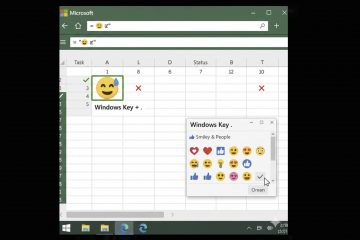Dit artikel beschrijft de stappen die u kunt nemen om”Toon recent geopende items in Start, Jump Lists en File Explorer”in of uit te schakelen “in Windows 11.
Standaard houdt Windows enkele van uw recente activiteiten bij, inclusief toegang tot bestanden en mappen, en recent gebruikte apps en andere die zijn toegevoegd aan het gedeelte Start-menu Aanbevolen , Jump Lists en File Explorer.
Deze functie is er om je te helpen bij de dingen die je onlangs hebt geopend of gebruikt om je productiviteit te verbeteren. Het maakt het ook gemakkelijker om items te vinden waaraan je hebt gewerkt in bestandsverkenner.
Sommigen vinden dit misschien handig, terwijl anderen het zien als privacyschendingen. Recent geopende items worden opgeslagen in de map %APPDATA%\Microsoft\Windows\Recent Items door standaard.
Hieronder laten we u zien hoe u recent geopende items in het Start-menu kunt tonen of verbergen, aanbevolen d sectie, Jump Lists of File Explorer.
Hoe u recent geopende items in het Start-menu, de aanbevolen sectie, de jumplists of de bestandsverkenner in-of uitschakelt
Zoals hierboven beschreven, Windows houdt enkele van uw recente activiteiten bij, inclusief toegang tot bestanden en mappen, en recent gebruikte apps en andere die zijn toegevoegd aan de sectie Aanbevolen in het menu Start, Jump Lists en Bestandsverkenner.
Hieronder ziet u hoe u deze kunt inschakelen of schakel deze functie uit.
Windows 11 heeft een centrale locatie voor de meeste instellingen. Van systeemconfiguraties tot het maken van nieuwe gebruikers en het updaten van Windows, alles kan worden gedaan vanuit het deelvenster Systeeminstellingen .
Om naar Systeeminstellingen te gaan, kunt u de Windows-toets gebruiken + i snelkoppeling of klik op Start ==> Instellingen zoals weergegeven in de onderstaande afbeelding:
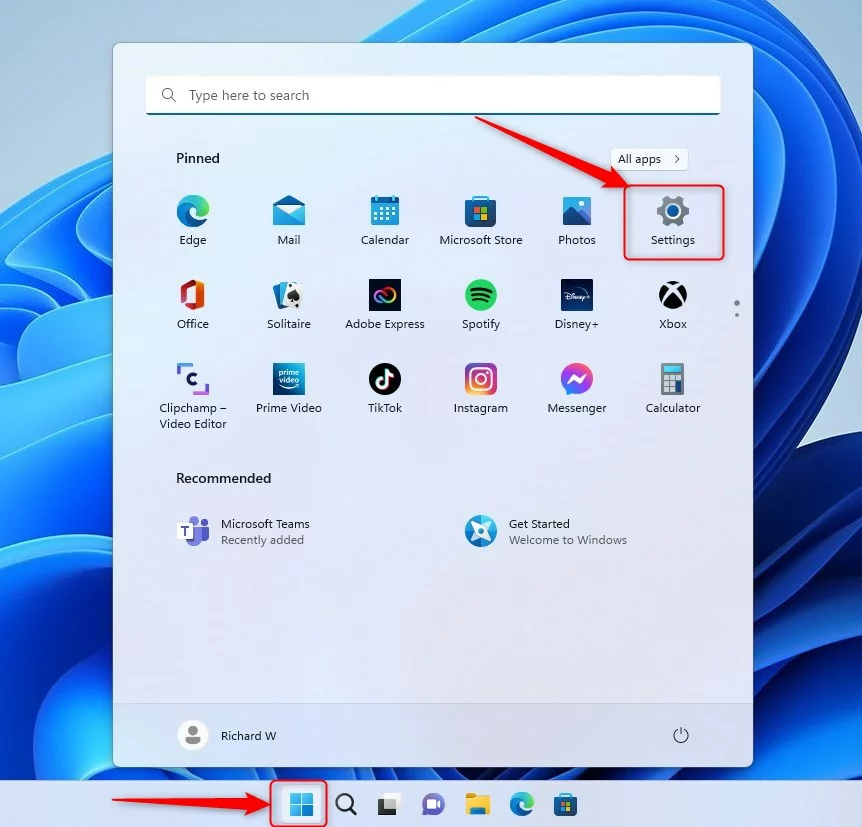
U kunt ook het zoekvak op de taakbalk en zoek naar Instellingen. Selecteer vervolgens om het te openen.
Het venster Instellingen van Windows zou er ongeveer zo uit moeten zien als de afbeelding hieronder. Klik in de app Windows Instellingen op Personalisatie aan de linkerkant.
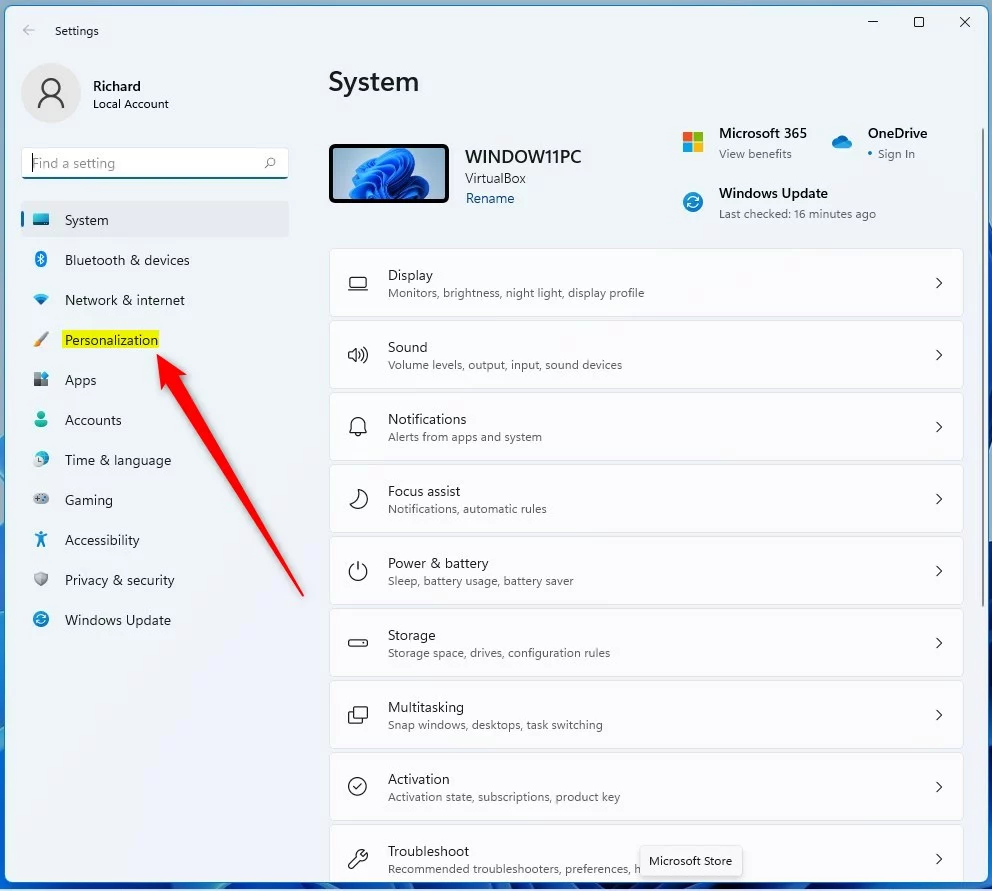
Selecteer aan de rechterkant de tegel Start om uit te vouwen.
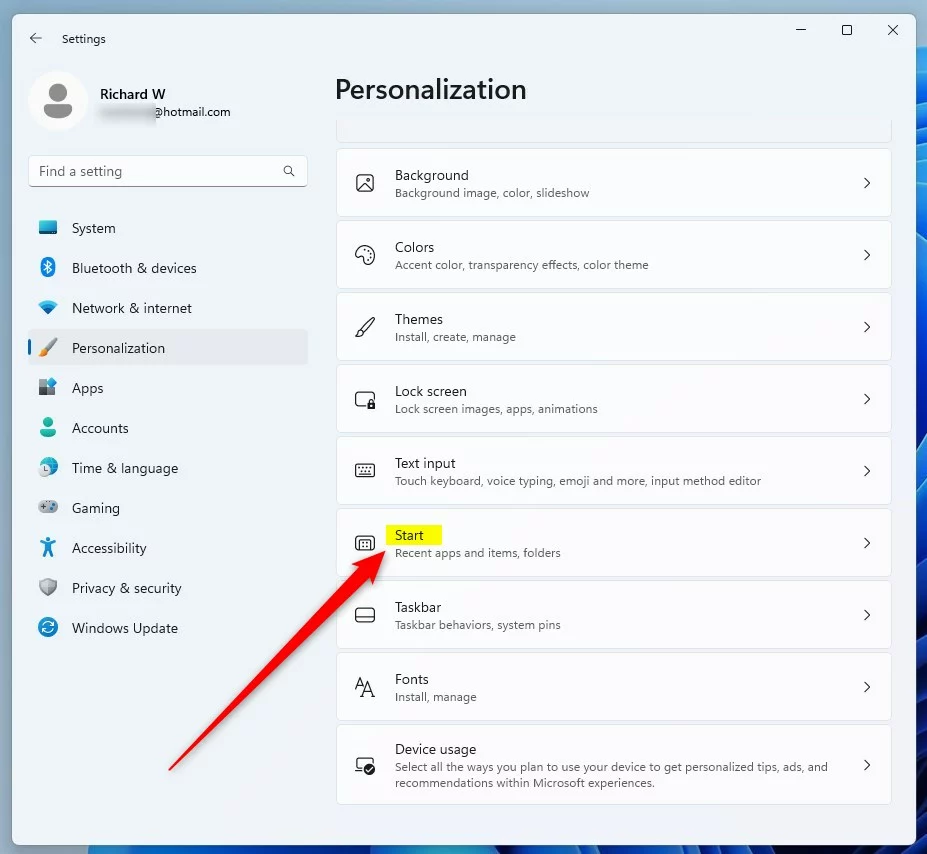
In het instellingenvenster Systeem-> Persoonlijke instellingen-> Start zet de knopschakelaar op”Recent geopende items weergeven in Start, Jump Lists en Verkenner“om de Aan-positie om in te schakelen.
Om uit te schakelen, zet u gewoon de schakelknop terug naar de Uit -positie.
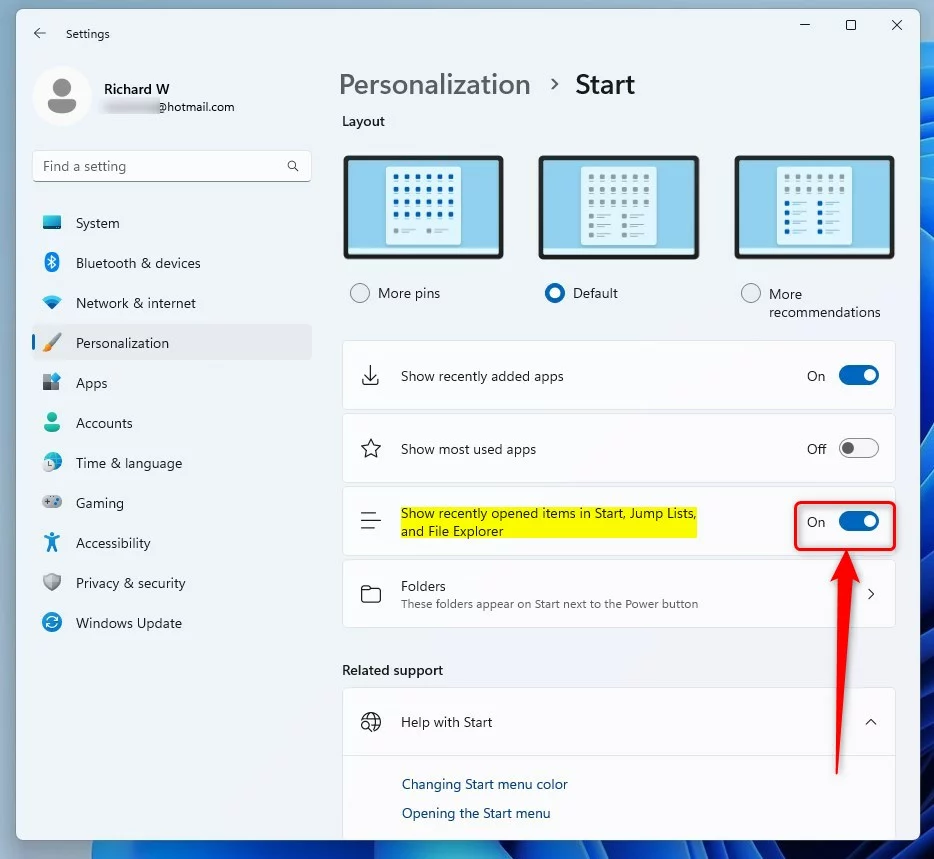
U kunt ook Local Gro. openen omhoog Beleidseditor door te klikken op het Menu Start en te zoeken naar Groepsbeleid bewerken zoals hieronder aangegeven.
Onder Beste overeenkomst , selecteer Groepsbeleid bewerken om de Editor voor lokaal groepsbeleid te starten.
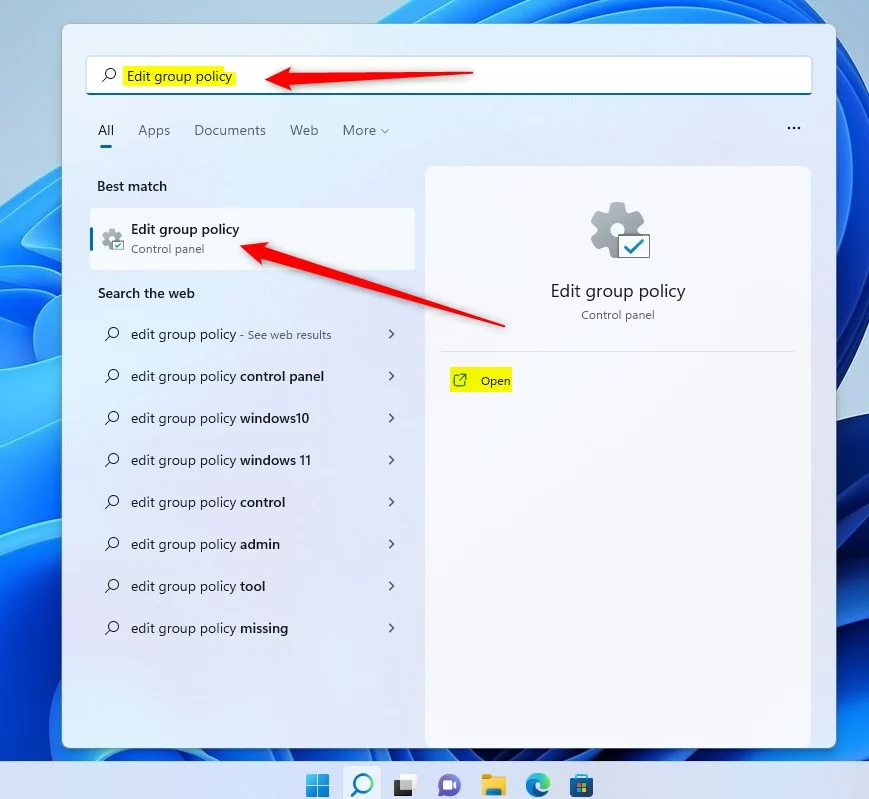
In het linkerdeelvenster van Lokale groepsbeleid-editor, vouw de structuur uit:
Computerconfiguratie\Beheersjablonen\Startmenu en taakbalk
In het detailvenster Startmenu en taakbalk aan de rechterkant, zoekt en dubbelklikt u op de instelling Bewaar de geschiedenis van recent geopende documenten niet.
In de Geschiedenis van recent geopende documenten niet bewaren instelvenster, stelt u de optie in op Niet geconfigureerd, Ingeschakeld of Uitgeschakeld.
Niet geconfigureerd (standaard)Ingeschakeld Uitgeschakeld
Selecteer OK om je wijzigingen toe te passen.
Sluit Editor voor lokaal groepsbeleid.
Als u dit doet, heeft dit geen invloed op uw browsegeschiedenis en andere webactiviteiten. Om tracking in de browser uit te schakelen, moet je dat doen op de pagina met browserinstellingen.
Conclusie:
Dit bericht liet je zien hoe je dit kunt uitschakelen of schakel recent gebruikte items uit in Windows 11. Als u een fout hierboven vindt of iets toe te voegen heeft, gebruik dan het onderstaande reactieformulier om dit te melden.